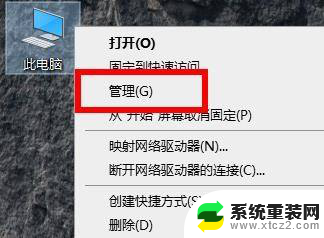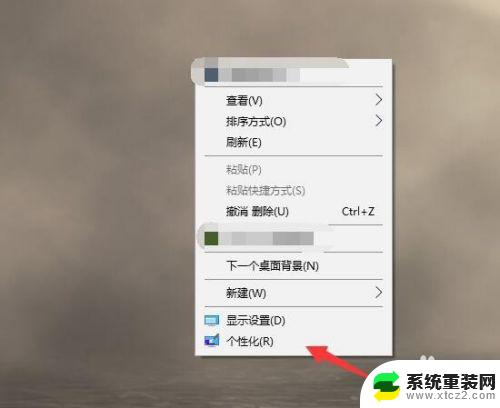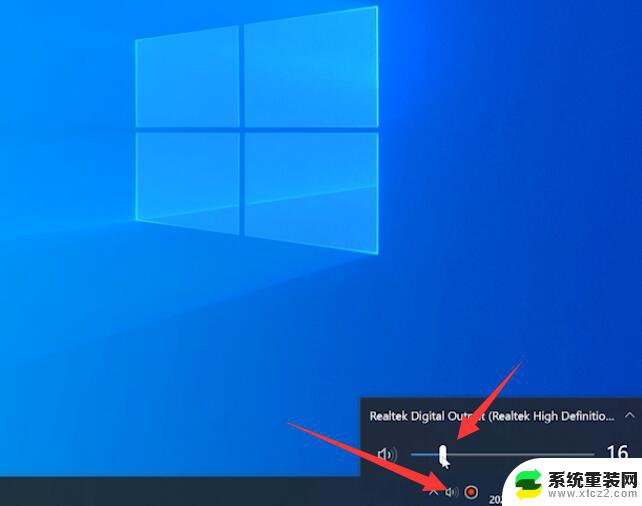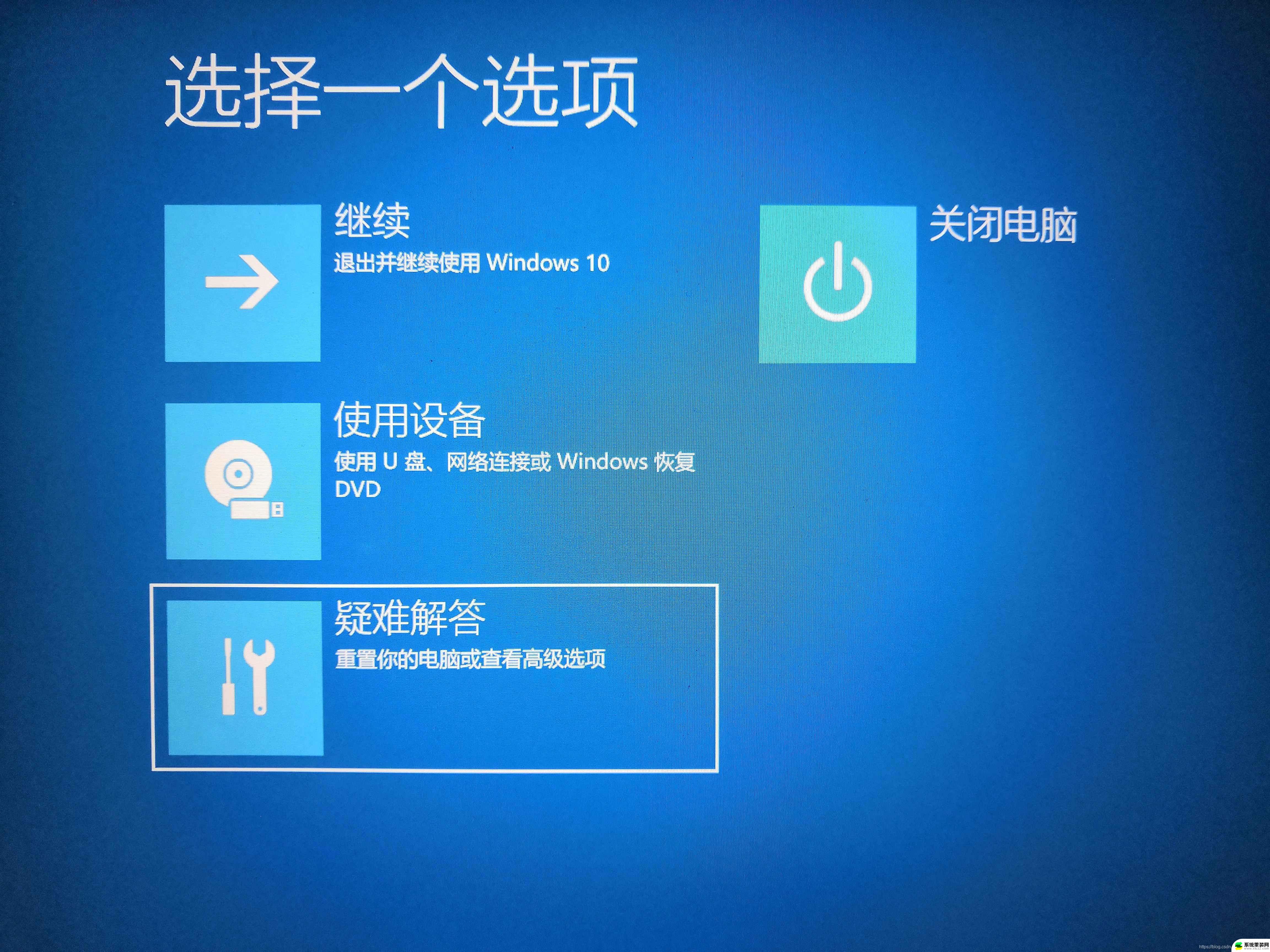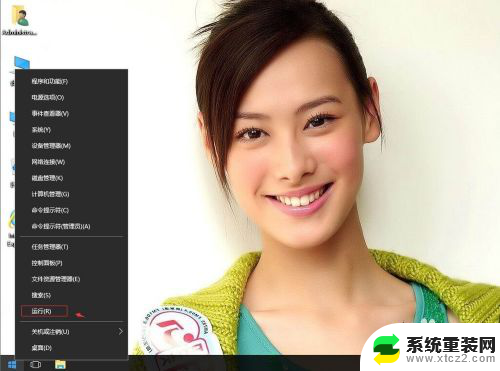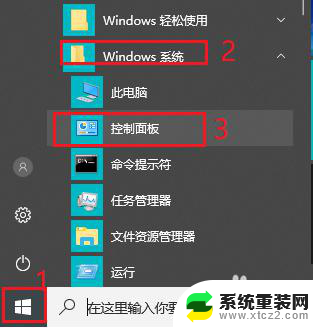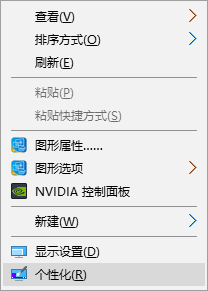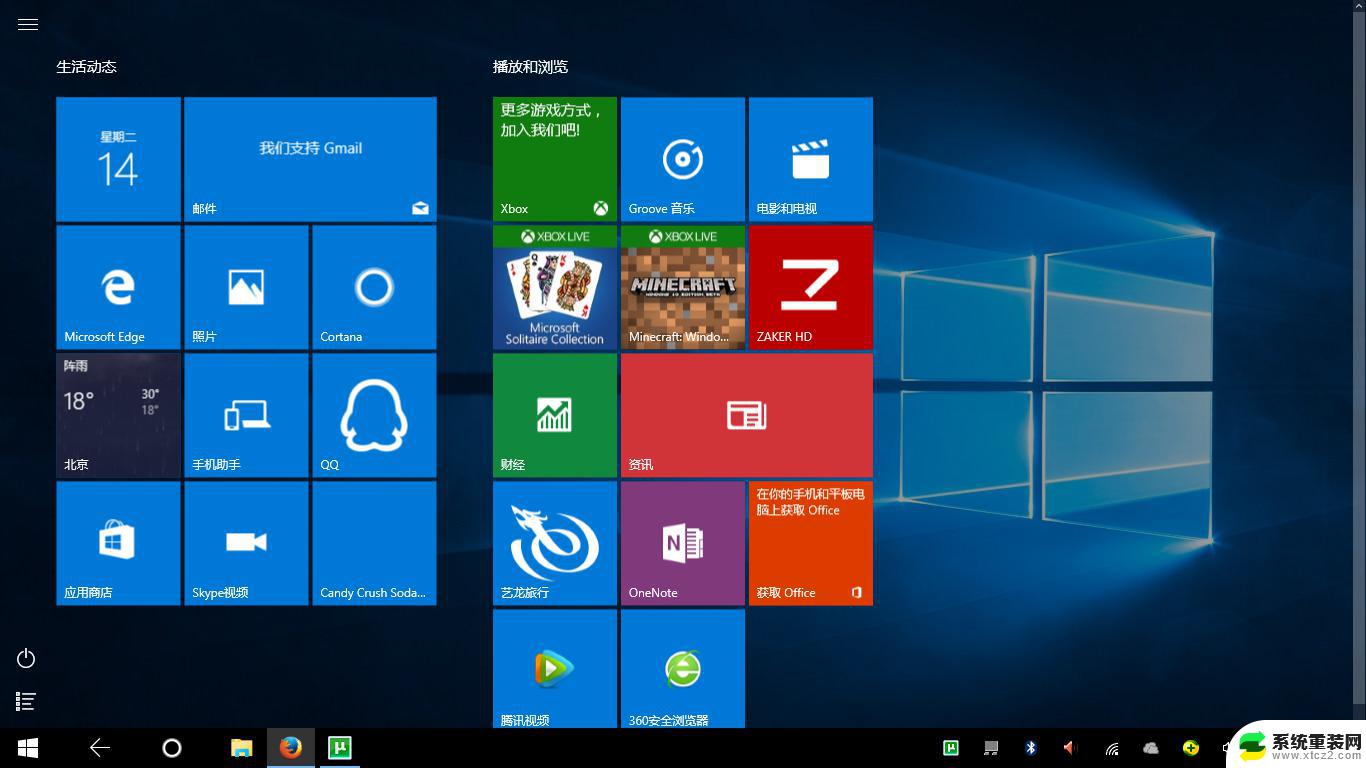电脑启动不了怎么解决win10 win10启动不了黑屏怎么办
当我们遇到电脑启动不了或者出现黑屏的问题时,往往会感到困惑和焦虑,特别是在使用Win10操作系统的情况下,这些问题可能会更加常见。我们不必过于担心,因为在面对这些困扰时,我们可以采取一些简单的解决方法来恢复电脑的正常运行。本文将探讨Win10启动问题和黑屏问题的解决办法,帮助读者迅速解决这些烦恼。
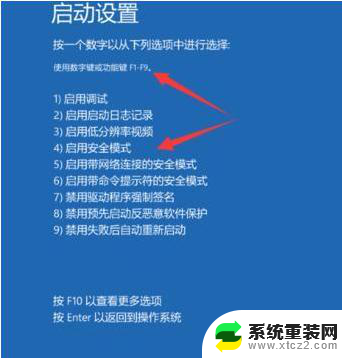
WinRE能干什么?通过WinRE,可以非常方便的进行系统还原、系统映像恢复、启动修复等操作;也可以在不丢失文件的情况下恢复无法运行的电脑,甚至是将所所有文件和设置全部抹掉。初始化整个系统,类似于系统重装的效果;还能卸载掉导致系统崩溃的更新补丁。而且WinRE还会默认的安装在系统分区前的隐藏分区内,
如何启动到WinRE?通过按住“Shift”按键并在Win10中点击开始菜单中的“重启”,即可在重启之后进入该界面;也可以通过在开机时不停的按F8按键来启动到WinRE;如果Windows因故障无法启动时也会弹出“恢复”界面,点击其中的“查看高级修复选项”即可进入。
示例一、如何使用WinRE卸载导致Win10出错的系统更新补丁?
1、进入WinRE之后,点击其中的“疑难解答”;
2、进入之后,你就会看到最下方的“卸载预览更新”,之后就会卸载全部的系统更新补丁。
示例二、如何使用WinRE重装Win10操作系统系统?
1、使用含有Win10系统镜像的U盘或者光盘来启动系统,出现该界面后点击“下一步”;
2、在这个界面中,点击下方的“修复计算机”选项;
3、启动至WinRE界面后,选择其中的“疑难解答”。之后就会看到新的“使用此介质重新安装Windows Technical Preview”选项出现,点击然后安装即可;
以上是解决Windows 10电脑无法启动的全部内容,需要的用户可以按照以上步骤操作,希望对大家有所帮助。